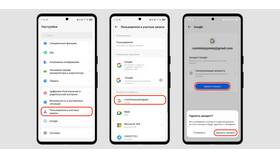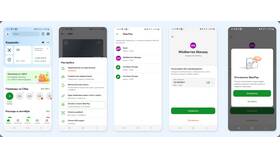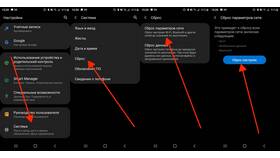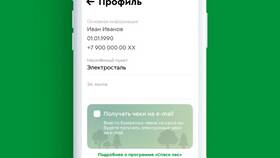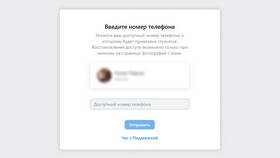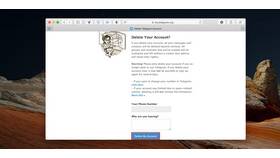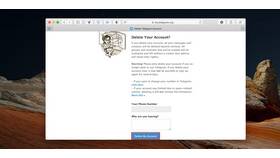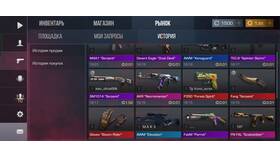- Создайте резервную копию важных данных
- Синхронизируйте последние изменения
- Запишите пароли и ключи доступа
- Отключите двухфакторную аутентификацию
| Шаг | Действие |
| 1 | Откройте "Настройки" на устройстве |
| 2 | Перейдите в "Аккаунты" |
| 3 | Выберите аккаунт Google |
| 4 | Нажмите "Удалить аккаунт" |
| 5 | Подтвердите удаление |
- Перейдите на страницу myaccount.google.com
- Выберите "Данные и конфиденциальность"
- Найдите раздел "Дополнительные параметры"
- Нажмите "Удалить сервисы Google"
- Следуйте инструкциям для подтверждения
| Область | Последствие |
| Почта | Потеря доступа к Gmail |
| Фото | Удаление данных из Google Фото |
| Приложения | Потеря лицензий на платные приложения |
- Экспортируйте нужные данные через takeout.google.com
- Скачайте резервные копии на компьютер
- Перенесите важные файлы в другой аккаунт
- Убедитесь в сохранности всех необходимых данных
- Устройство запрашивает пароль - введите текущие учетные данные
- Аккаунт не удаляется - проверьте активные подписки
- Ошибка синхронизации - дождитесь завершения процессов
| Действие | Срок |
| Восстановление аккаунта | До 3 недель после удаления |
| Создание нового аккаунта | Немедленно |
| Перенос данных | Зависит от объема информации |
Удаление аккаунта Google с устройства Android требует тщательной подготовки и понимания последствий. Рекомендуется сохранить все важные данные и убедиться в отсутствии активных подписок перед выполнением этой операции. Для временного отключения доступа лучше использовать удаление аккаунта только с устройства, а не полное удаление из системы Google.